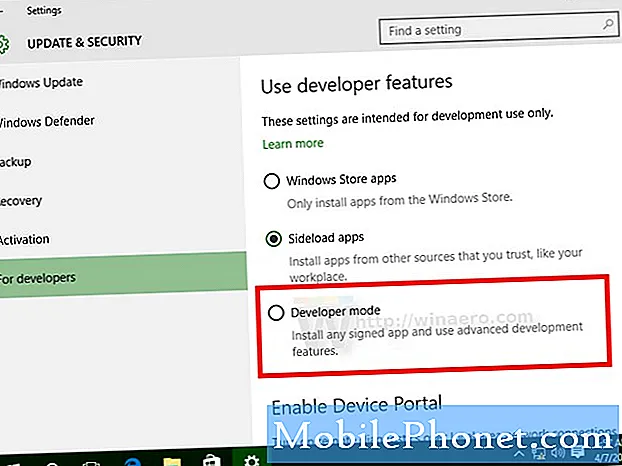Vsebina
- Kako uporabljati Nintendo stikalo Starševski nadzor: Preden začnemo
- Uporaba starševskega nadzora prek Nintendo
- Zvočne sile
Obstajajo nekatere funkcije, ki jih morajo imeti igralne konzole, zlasti kadar so namenjene množicam. Starševski nadzor je ena od teh stvari. Sodobne naprave imajo toliko, da se lahko zelo hitro znajdete preobremenjeni, ko skušate obdržati otroka varno. Nintendo je ostal zvestim koreninam Nintendo stikala s sistemom starševskega nadzora stikala Nintendo.
Starševski nadzor Nintendo Switch je dostopen na konzoli in pametnem telefonu. S pomočjo katere koli naprave lahko upravljate, do česar ima vaš otrok dostop. To vam razbremeni, da boste morali otroka obvladati vsako izbiro iger na dotik ali igro. Programska oprema, ki jo je Nintendo vzpostavil, trdo delo. Razmislite o tem, da je stražar, ki vedno pazi na stvari, ki jih ne vidite, kar vidijo vaši mladi.

Druge konzole imajo starševski nadzor, vendar pristop, ki je osredotočen na aplikacijo za starševski nadzor Nintendo Switch, pomeni, da vam nikoli več ne bo treba iztakniti otrokove naprave iz prstov. Lahko izvlečete pametni telefon in vidite vse, kar lahko vidite, vključno s tistimi, ki jih je igral Nintendo Switch.
Preberite: Nintendo Switch Accessories Guide: dodatki, ki jih potrebujete
Tukaj je, kako uporabljati Nintendo Switch starševski nadzor za spremljanje iger, da je vaš otrok igra.
Kako uporabljati Nintendo stikalo Starševski nadzor: Preden začnemo
Preden začnete s tem postopkom, je pomembno razumeti, kaj storiti starševski nadzor prek Nintendo Switch in kaj ne. Najprej upoštevajte, da vam sistem ne omogoča spremljanja spletnih mest, do katerih brskate vaš otrok. To pa ni nadzor. Stikalo Nintendo nima spletnega brskalnika. Kljub temu, da je videti zelo blizu predstavnostnega tabličnega računalnika. Tudi trgovina z aplikacijami ni, kar pomeni, da vaši otroci nimajo dostopa do YouTuba, Twitterja ali Facebooka. V skladu z Nintendo of America predsednik Reggie Fils-Amie, bo Nintendo Switch Netflix app prišel na konzolo, vendar ni trdno časovni okvir za to.
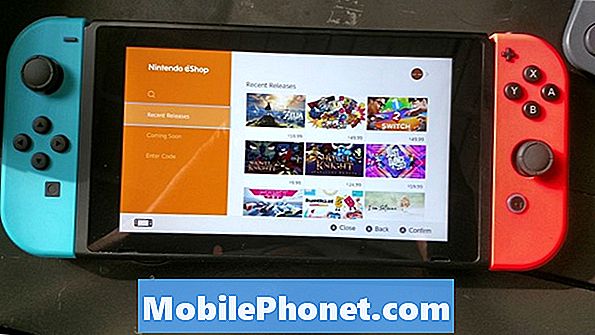
Ne skrbite, veliko stvari lahko storite. Prek starševskega nadzora prek Nintendo Switch lahko dobite obvestila o tem, kaj igrajo vaši otroci. To je super za spremljanje, koliko časa imajo vaši otroci. Lahko greste še korak dlje in popolnoma omejite čas, ki ga igrajo. Ko so izven igre, jim sistem ne bo dovolil nadaljevanja.
Pripravite konzolo za otroke Nintendo Switch in pametni telefon. Oba bi morala imeti dostop do brezžične internetne povezave. Morali bi tudi sami ustvariti račun Nintendo.
Uporaba starševskega nadzora prek Nintendo
Začnite s prenosom aplikacije Nintendo Switch Starševski nadzor iz trgovine iTunes ali Google Play. Ne skrbite, to je brezplačno.
Nadaljujte in odprite aplikacijo Starševski nadzor stikala Nintendo. Tapnite Prijaviti.
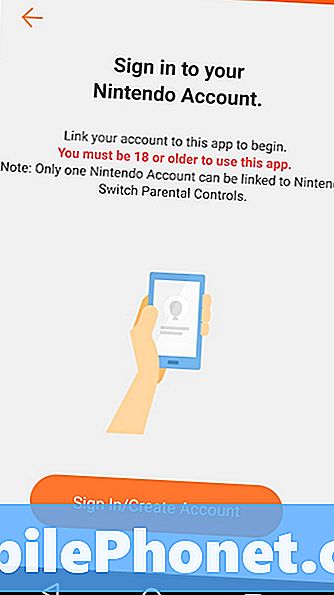
Zdaj se boste morali prijaviti v svoj račun Nintendo. Če ga še nimate, nadaljujte in ga ustvarite. To je brezplačno. Brez računa te aplikacije ne boste mogli uporabljati. Namesto tega se boste morali zanesti na omejene funkcije starševskega nadzora konzole.
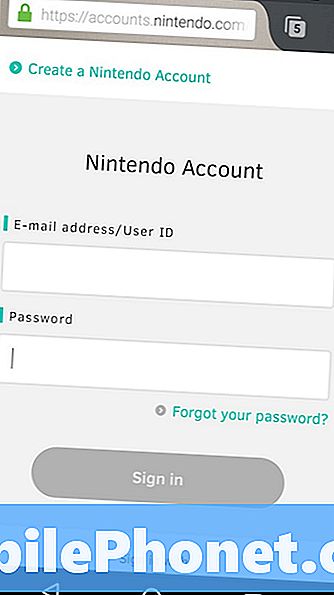
Zdaj povežite svoj račun z aplikacijo Starševski nadzor stikala Nintendo.
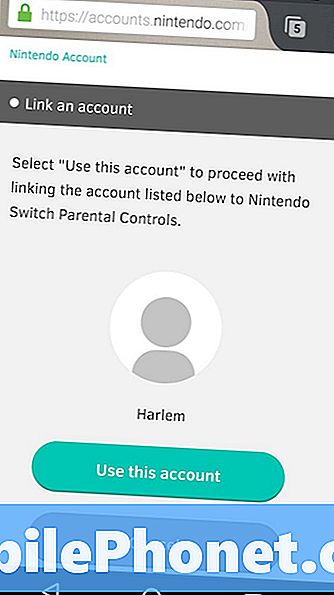
Tapnite Naslednji ko uspešno povežete svoj račun.
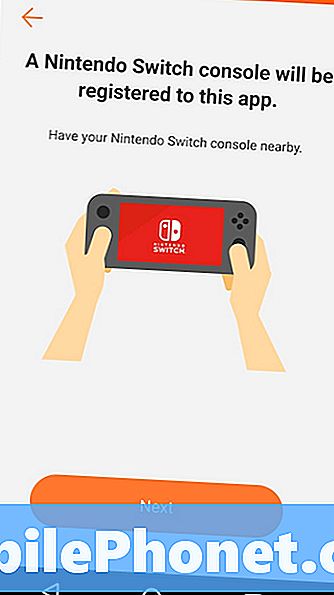
Zdaj morate na zaslonu imeti kodo PIN. Čas je, da se pripravite na otrokovo stikalo Nintendo.
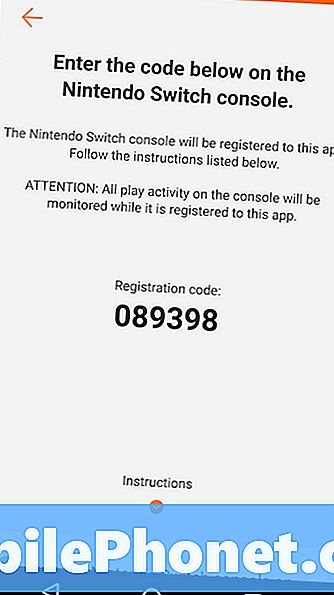
Odklenite stikalo Nintendo vašega otroka tako, da trikrat tapnete poljubno tipko.

Na začetnem zaslonu tapnite ali kliknite Nastavitve na dnu zaslona.
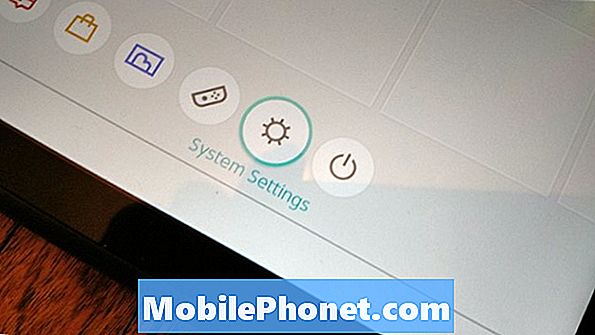
Še vedno ne pritiskajte ničesar. Uporabite krmilno palčko na levem krmilniku Joy-Con, da se pomaknete navzdol, dokler ne vidite Starševski nadzor, nato pa uporabite gumb A, da ga izberete. Lahko ga tudi tapnete s prstom. To je peta točka na vrhu seznama.
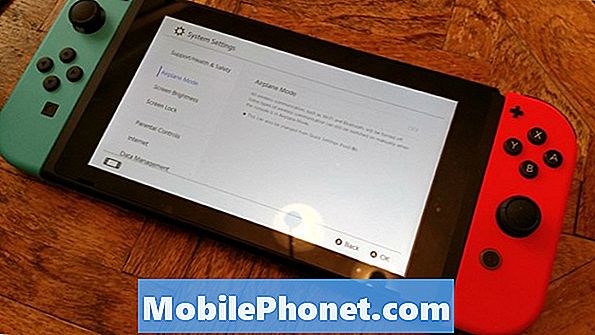
Pritisnite A.

Klikni Uporabite pametno napravo.
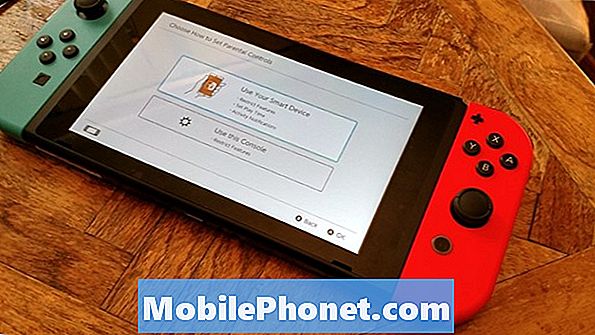
Tapnite Da.
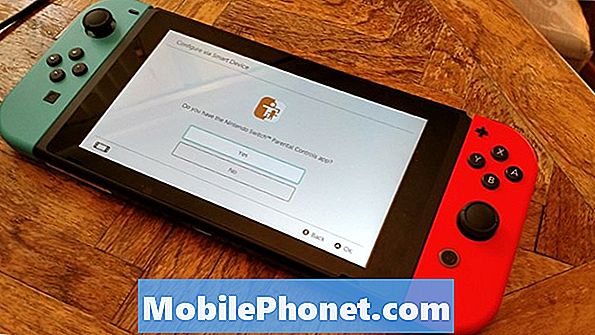
Zdaj vstavite isto kodo PIN, kot jo je v Nintendo stikalo priskrbela aplikacija Nintendo Switch Parental Controls. Samo pritisnite Vnesite registracijsko kodo. Počakajte, da se dva povežeta.

Na pametnem telefonu morate dobiti potrditev povezave.
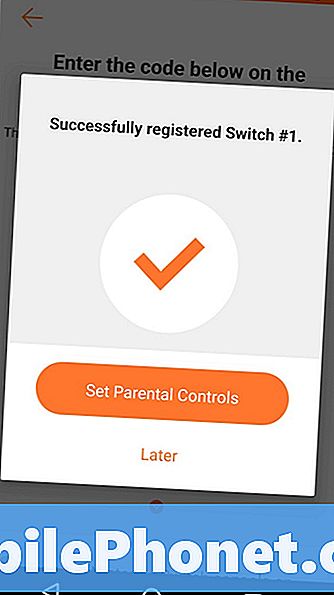
Postopek namestitve vas bo vodil skozi ostale izkušnje. Najprej boste morali izbrati, koliko časa želite, da se vaš otrok igra. Ko končate, tapnite Naslednji.
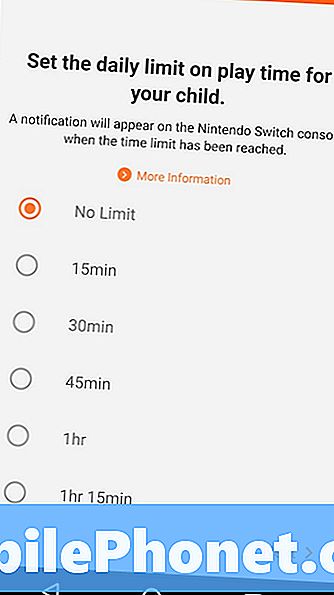
Nato se boste odločili, katere prednastavitve želite. Obstajajo možnosti za otroke, najstnike in možnosti za uporabo nastavitev po meri. Izberite in tapnite Popolno.
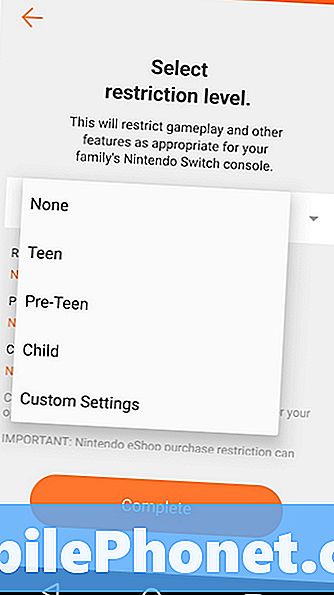
Tapnite Nadaljuj.
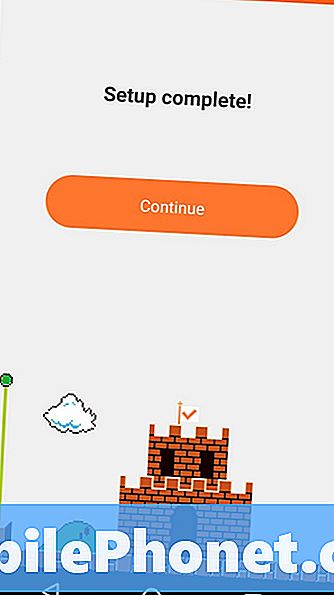
Dodate lahko tudi kodo, da začasno prepišete tudi starševski nadzor. To je priročno za izlete in poletne dni, ko boste morda želeli nekoliko sprostiti hišni red.
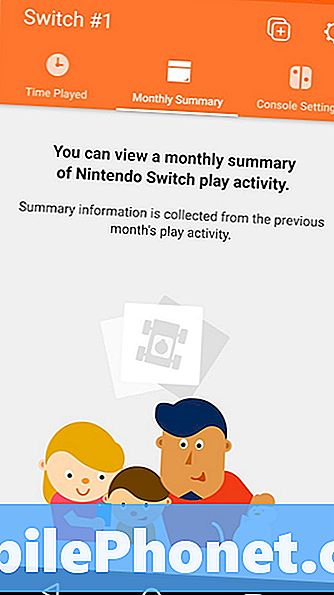
Kadarkoli se lahko vrnete v to aplikacijo za poročila o vaših otroških igralnih navadah. Lahko celo nastavite alarm pred spanjem, da jim sporočite, da je čas za spanje in prenehanje igranja Legend of Zelda Breath of the Wild. Vso srečo!
10 Najboljše igre za Nintendo 2017, ki prihajajo